U kunt een dropdown-menu aanmaken met verschillende waarden, waarop gefilterd kan worden.
Zo kunt u bijvoorbeeld, zoals in onderstaand voorbeeld, de activiteitssector op de klantenfiche aangeven en indien nodig hierop filteren.
A. Een gepersonaliseerd veld aanmaken.
Via Klanten > Gepersonaliseerde velden
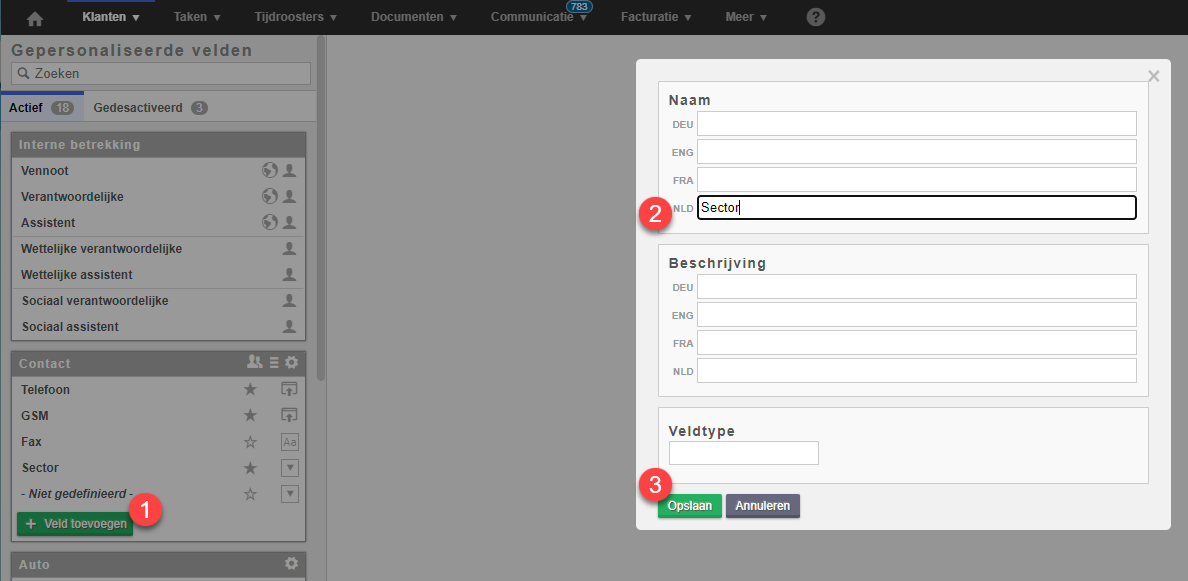
1. Klik in de gewenste categorie op Veld toevoegen
2. Geef de naam van dit nieuwe gepersonaliseerde veld op
3. Selecteer het veldtype "Keuze uit een vooraf gedefinieerde lijst".
Het is dan noodzakelijk om de voorstellen van de vooraf gedefinieerde lijst te maken.
Twee opties:
- Voorstellen handmatig toevoegen.
Klik op Toevoegen om een item aan te maken en sluit af door op Opslaan te klikken.
Herhaal vervolgens de handeling voor alle gewenste waarden.
- Via Excel-bestand exporteren/importeren.
Download eerst het Excel-bestand en importeer het ingevulde bestand opnieuw weer op.
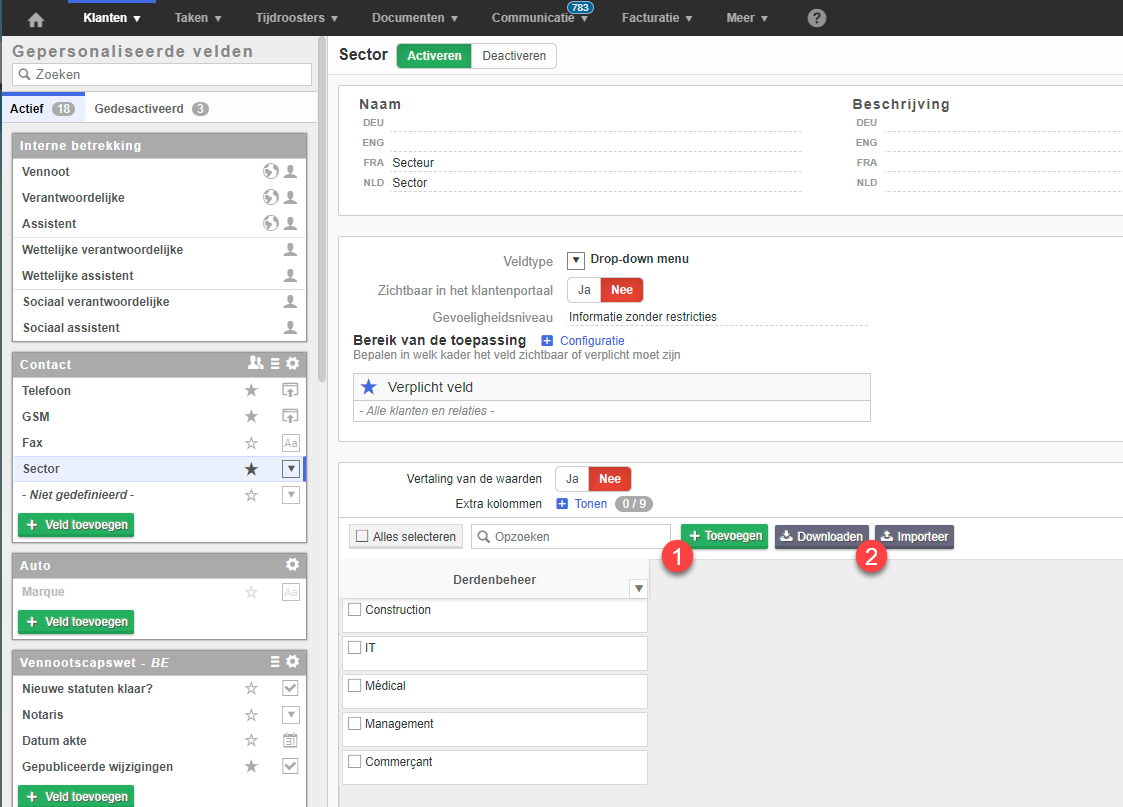
Zorg ervoor dat de geselecteerde categorie word weergegeven in Alle klanten tonen.
U kunt deze weergave activeren / deactiveren door op het tandwiel (1) te klikken, geef Ja (2) aan om de weergave te activeren in het overzicht alle Klanten tonen.
Als de optie geactiveerd is, verschijnt deze pictogram (3).
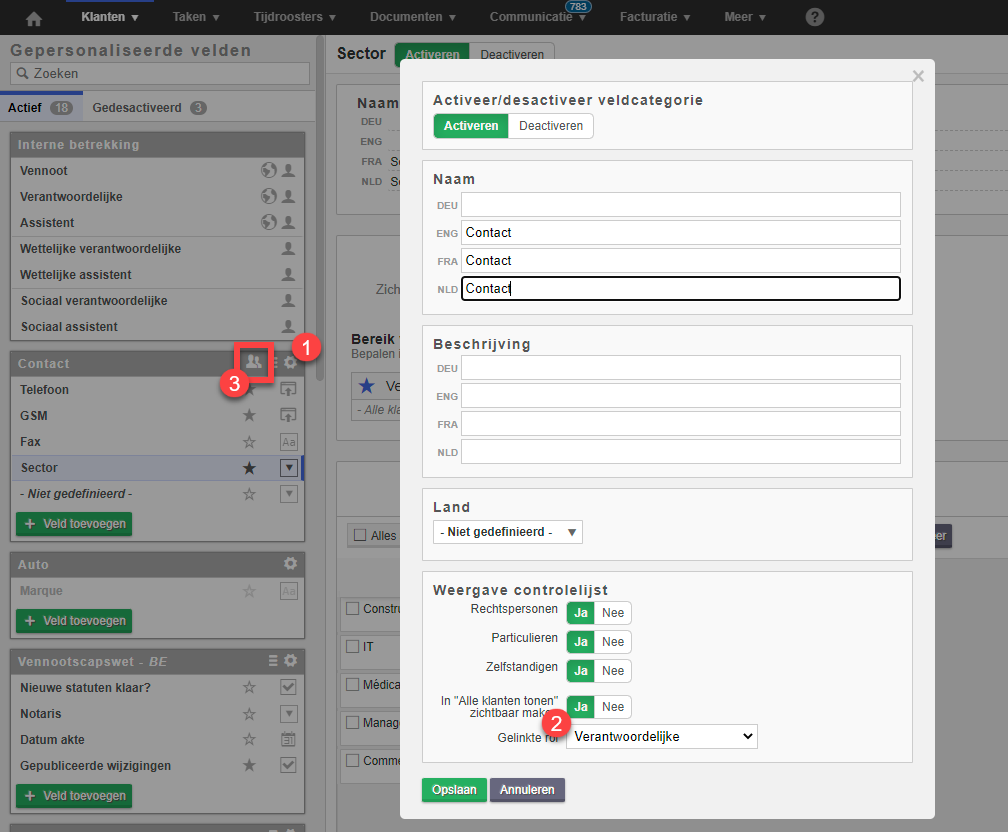
Als u controlelijsten inschakeld, kunt u dit veld ook terugvinden vanuit controlelijsten.
B. Veld aanvullen
U heeft drie opties om het veld aan te vullen
- Via de klantenfiche
- Via Alle Klanten tonen (indien actief)
- Via de controlelijst (indien actief)
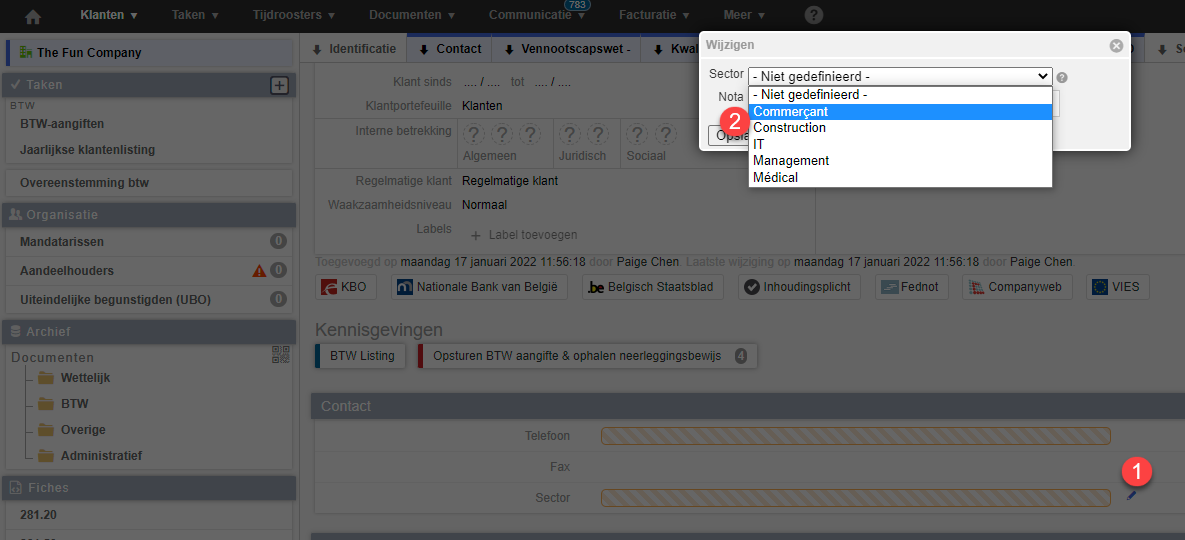
C. Filteren
Twee opties om op het gepersonaliseerde velden te filteren:
1. Via Klanten > Alle Klanten tonen (indien actief)
2. Via Controlelijst (indien actief)
Selecteer de kolom waarop u een filter wilt toepassen (1) en vink vervolgens gewenste filter aan (2).
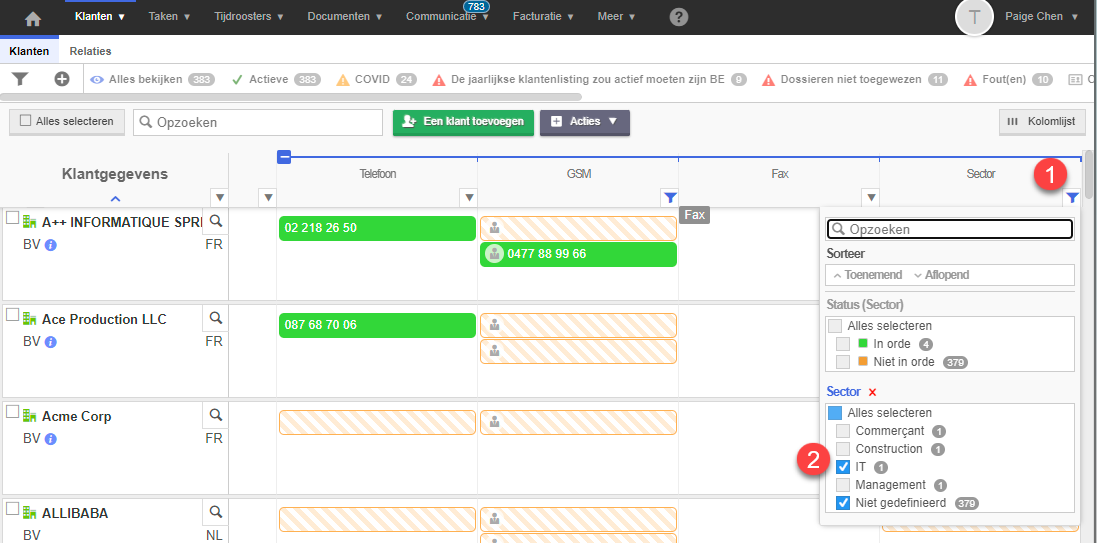
U kunt eventueel via de knop Actie gewenste actie verrichten.